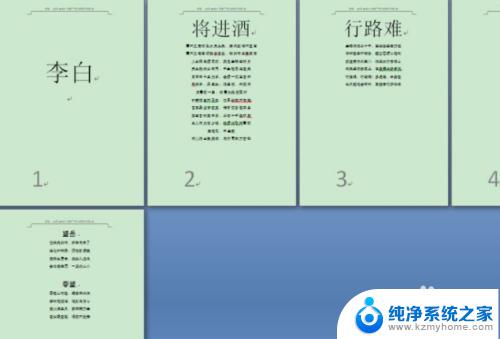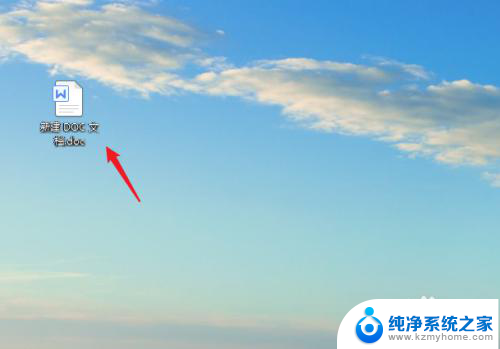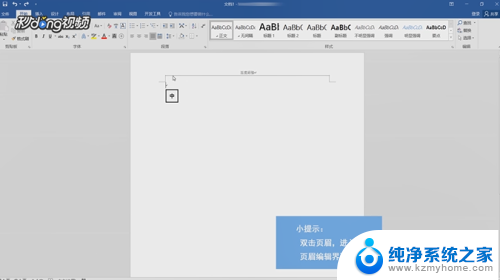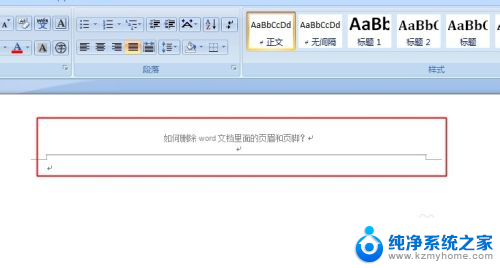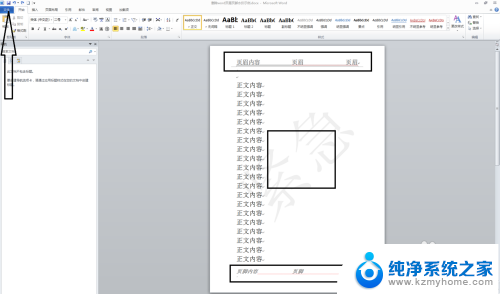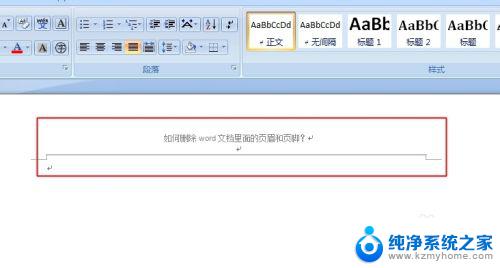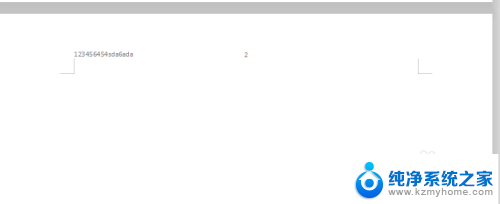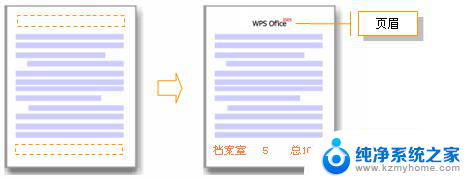如何单独删除页眉 如何删除某一页的页眉信息
在日常办公中,我们经常会遇到需要对文档进行编辑的情况,其中删除页眉信息是一个常见的需求,无论是为了符合格式要求还是为了更好地呈现内容,删除某一页的页眉信息都是必要的。很多人在面对这个问题时可能会感到困惑,不知道该如何操作。本文将详细介绍如何单独删除页眉,以及如何删除某一页的页眉信息,帮助大家轻松解决这个问题。无论您是初学者还是经验丰富的编辑者,相信本文都能对您有所帮助。
具体步骤:
1.找到一个带有页眉信息的Word文本文档,然后双击该文档的快捷方式。打开这个Word文档。
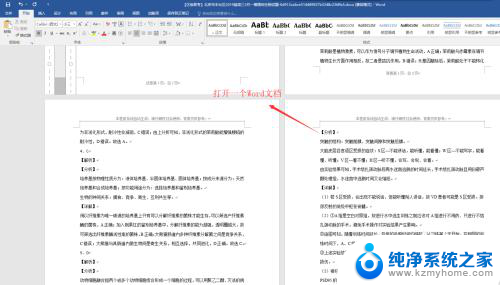
2.选择Word插入菜单栏,在插入中找到页眉,点开页眉选项,选择编辑页眉这个选项命令。
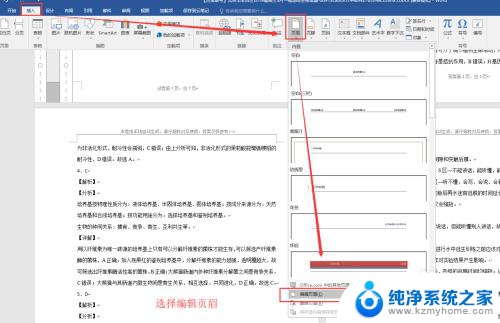
3.单击执行编辑页眉命令之后,我们会看到这个Word文档每一个页面的页眉都处于可编辑状态下了。
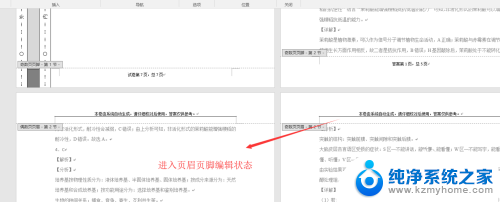
4.找到你要删除的某一页,将这一页的页眉中的信息选择选中,让其处于选择状态下。
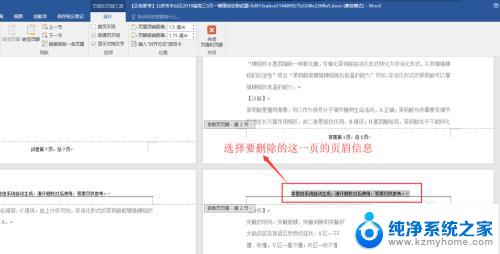
5.在菜单栏中找到“链接到前一条页眉”这个命令,单击鼠标左键执行,在弹出的窗口中选择是。
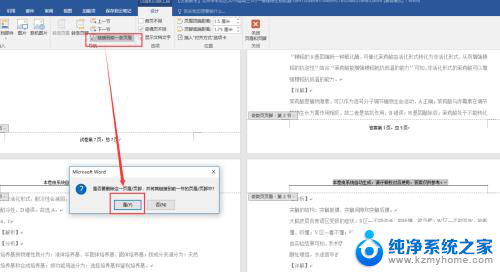
6.然后我们退出页眉页脚编辑状态,我们可以看到。除了我们指定的某一页页眉被删除了之外,其他页的页眉信息还保留在。
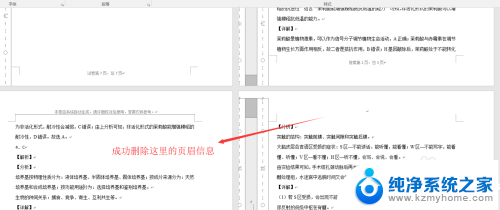
以上就是关于如何单独删除页眉的全部内容,有出现相同情况的用户可以按照以上方法解决。